유학생 전용 가계부 엑셀 템플릿
오늘은 미국 계좌를 튼 기념으로 가계부를 만들어 봤습니다. 계좌가 여러개 생기니 헷갈리기도 하고 국적이 다르니 ₩와 $가 혼동돼서 헷갈리더라고요. 그래서 한국 주거래 은행과 미국 주거래 은행의 가계부 관리를 원활히 하기 위해서 유학생 전용 가계부를 공유하려고 합니다. 다른 가계부처럼 색이 알록달록하거나 A4에 딱맞췄다던가 디테일은 조금 부족하지만, 엑셀 잘하시는 분이면 이걸 토대로 더 좋은 가계부를 만들어 쓰시면 될 것 같습니다.
전체적인 생김새는 아래 사진과 같고, 각 부분에서 기본 사용방법에 대해서 설명하겠습니다.
- 최초 설정 및 매월 초기 설정 방법
1. "드롭다운 목록" 시트의 은행 목록과 지출 종류 목록을 본인의 상황에 맞게 설정한다.
- 드롭다운 목록의 경우 까맣게 테두리가 되있는 부분까지 확장 가능
- 지출 종류의 경우 변경한 후에 "템플릿" 시트의 B10~이후로 그대로 복붙. 후에 필요시에 C,D열을 확장해주면 된다.
- 은행 목록의 경우 주로 입출금이 일어나는 통장과 저축하는 통장들을 모두 기록한다.
- 현재는 4개로 설정되어 있지만, 더 사용하고 싶은 경우 템플릿에서 아래 표를 밑으로 복붙. 통장이름만 "드롭다운 목록" 시트에서 절대참조. (혹은 이름을 그대로 복붙) 그 뒤 D열의 셀 서식에서 화폐 단위를 올바르게 변경.
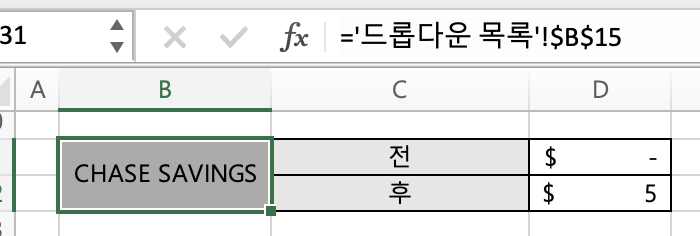
2. "템플릿" 시트 변경
- 템플릿 시트 디자인 등을 원하는대로 변경한다
- 위치를 이동하고 싶은 경우 표 전체를 복붙해도 괜찮다. (아닌 경우도 있으니 숫자들이 제대로 유지되는지 확인)
3. 매월 "템플릿" 시트를 맨 뒤로 복붙하여 새 시트를 만든 뒤에 사용한다.
- 첫 달의 경우 통장잔고를 직접입력한다. 이후에는 전 탭의 잔고를 참조하여도 되고, 직접 입력하여도 된다.
- 이번달의 목표를 설정한다.
- 각 항목 작성 방법
1. 각 항목 작성 시에 필수 참고사항
- 내역과 금액은 직접 입력.
- 단위, 종류, 은행은 드롭다운 목록에서만 선택.
- 금액은 각 통장의 국적에 맞게 화폐를 선택. (어떤 항목에서도 국민은행인데 $선택하면 안됨)
2. 계좌이체 (저축) 항목 작성 시
- 예시로 국민 -> CHASE로 계좌이체 시에 (1) 국민에서 빠져나간 ₩금액 항목 (2) CHASE로 들어온 $금액 항목을 각각 따로 입력. (환율 계산과 수수료 계산을 간단히 하기 위함)
- 빠져나갈 때는 -로 들어올 때는 +로 입력
- 저축의 경우도 마찬가지지만 종류만 "저축"으로 선택
- "저축"을 다른 이름으로 변경하거나 저축의 종류를 세분화하고 싶으면 "템플릿" 시트의 C5 셀의 수식도 변경해주어야 함.
- 분석 표
1. 이번달 총수입 / 저축 / 지출 항목
- 총수입은 말 그대로 모든 수입의 합, 저축은 계좌이체 중 "저축"에 해당하는 금액의 합, 지출은 고정지출과 유동지출의 합
- 모두 $로 통일함. 대략적인 환율로 계산하였으며 "드롭다운 목록" 시트의 환율을 통해서 변경가능.
- ₩로 통일하고 싶다면 C4~C6 셀을 변경 하면 됨. (배열 수식을 사용했기 때문에, 수식 입력 후에 Ctrl + Shift + Enter로 적용)
2. 지출 분석 탭
- 지출 종류에 따른 합산과 총 지출에 대한 백분율을 표시.
3. 총 잔고 탭
- 한국 계좌는 / 1300 미국계좌는 그냥 더했는데, 각자 수식보고 고쳐야 함
이상입니다!
